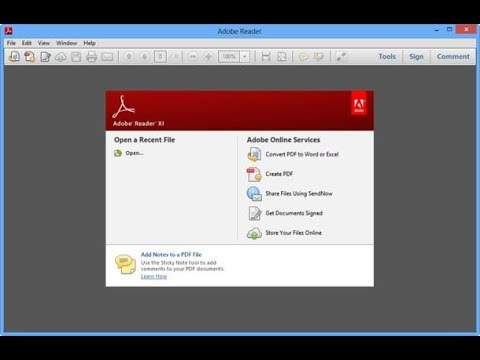
Contenuto
Consentire al software di verificare automaticamente gli aggiornamenti, monopolizzare le risorse del computer o aprire finestre di dialogo indesiderate. In alcune versioni di Adobe Reader, la preferenza che controlla gli aggiornamenti automatici può essere difficile da trovare. Dopo aver trovato i controlli, è possibile disabilitare gli aggiornamenti nelle versioni da 6 a 9 di Adobe Acrobat Reader.
indicazioni
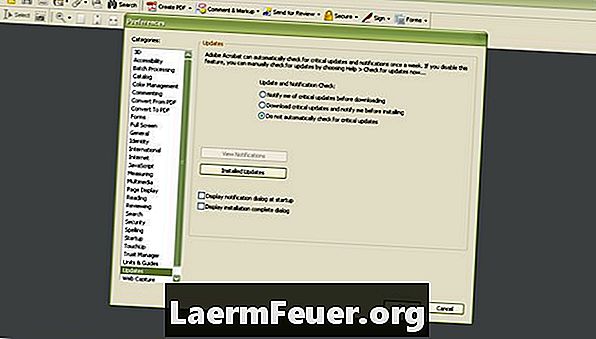
-
Sotto il menu "Aiuto", seleziona "Controlla aggiornamenti ...". Questo aprirà Adobe Updater.
-
Il software impiegherà del tempo per cercare gli aggiornamenti. Al termine, ti dirà gli aggiornamenti disponibili e fornirà un link che dice "Preferenze". Fare clic su di esso.
-
Deseleziona la casella "Controlla automaticamente gli aggiornamenti". Deseleziona "Adobe Reader 8" o "Adobe Reader 9" nella casella "Scegli le applicazioni da aggiornare". Fai clic su "OK".
-
Se c'è, allora verrai reindirizzato alla finestra di dialogo che mostra gli aggiornamenti disponibili. Scegliere di installare gli aggiornamenti facendo clic su "Scarica e installa aggiornamenti" oppure, fare clic su "Annulla" e riutilizzare il programma.
-
Se non ci sono aggiornamenti, il software ti avviserà e puoi fare clic su "Esci".
Adobe Acrobat Reader 8 e 9
-
Sotto il menu "Modifica", fai clic su "Preferenze".
-
Nel menu a sinistra, scorrere la pagina e fare clic su "Aggiornamenti".
-
Seleziona il pulsante "Non controllare automaticamente gli aggiornamenti critici". Fai clic su "OK".
Adobe Acrobat Reader 6 e 7
Cosa ti serve
- Avrai bisogno di:
- Adobe Acrobat Reader 6, 7, 8 o 9